如何安装或重新安装 Windows 7
[10-20 18:28:19] 来源:http://www.67xuexi.com windows7教程 阅读:85738次

18. 此处,安装程序会再次重启并对主机进行一些检测,这些过程完全自动运行。



19. 完成检测后,会进入用户名设置界面
alt=/pd_jiao/UploadPic/2014-3/201431101155809.jpg width=500 height=374 src=http://www.67xuexi.com/edu/2014/01-11/"http://webdoc.lenovo.com.cn/lenovowsi/new_cskb/uploadfile/20140109185846032.jpg">
输入一个用户名

20. 设置密码。需要注意的是,如果设置密码,那么密码提示也必须设置。如果觉得麻烦,也可以不设置密码,直接点击“下一步”,进入系统后再到控制面板?D用户账户中设置密码
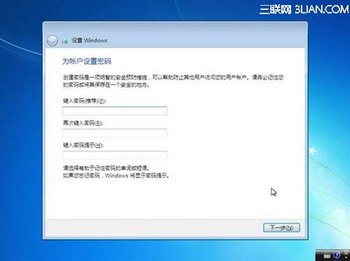
21. 设置时间和日期,点击“下一步”

22. 系统会开始完成设置,并启动。



23. 如在密码设置界面设置了密码,此时会弹出登录界面,输入刚才设置的密码后确定。

24. 进入桌面环境,安装完成
